Wie ändere ich die Schriftgröße in WordPress?
Veröffentlicht: 2021-09-28Warum sollten Sie die Schriftgröße in WordPress ändern?
Es liegt auf der Hand, dass die Wahl einer angemessenen Schriftgröße für Ihren Beitrag eine wichtige Rolle dabei spielt, ein klares Layout zu erstellen und einen gut organisierten Beitrag zu erstellen. Außerdem kannst du auf Basis von Überschriften ganz einfach ein Inhaltsverzeichnis für deinen Beitrag erstellen.
Darüber hinaus können Sie die Schriftgröße verwenden, um spezielle Inhalte in Ihrem Beitrag hervorzuheben und Ihre Website professioneller zu gestalten.
Wie ändere ich die Schriftgröße in WordPress?
Es gibt mehrere Möglichkeiten, die Schriftgröße in WordPress zu ändern. Erstens können Sie die Schriftgröße direkt in dem von Ihnen verwendeten Editor ändern. Zweitens, wenn Sie über professionelle Programmierkenntnisse verfügen, können Sie die HTML- oder CSS-Regeln frei verwenden, um die Schriftgröße zu ändern. Und schließlich haben Entwickler eine große Auswahl an kreativen Plugins entwickelt, um Sie beim Ändern der Schriftgröße zu unterstützen, ohne eine einzige Codezeile schreiben zu müssen.
Im heutigen Tutorial zeigen wir Ihnen, wie Sie die Schriftgröße auf einfachste Weise ändern können. Gehen wir die folgenden Methoden durch.
Lösungen
Methode 1: Ändern Sie die Schriftgröße im Editor
Option 1: Verwenden des Blockeditors (Gutenberg-Editor)
Um die Schriftgröße mit dem Blockeditor zu ändern, verfolgen wir die folgenden Schritte:
- Wählen Sie den vorhandenen Beitrag aus, den Sie bearbeiten möchten, oder beginnen Sie mit einem neuen Beitrag
- Klicken Sie auf den Absatz, den Sie ändern möchten, und werfen Sie dann einen Blick auf die rechte Seitenleiste.
- Klicken Sie einfach auf das Feld Schriftgröße und eine Liste mit Dropdown-Schriftarten, aus denen Sie optional auswählen können.
Darüber hinaus gibt es Ihnen auch eine „ Benutzerdefiniert “-Option, mit der Sie den Typ in der Pixelgröße je nach Ihren Zwecken optional erhöhen oder verringern können.
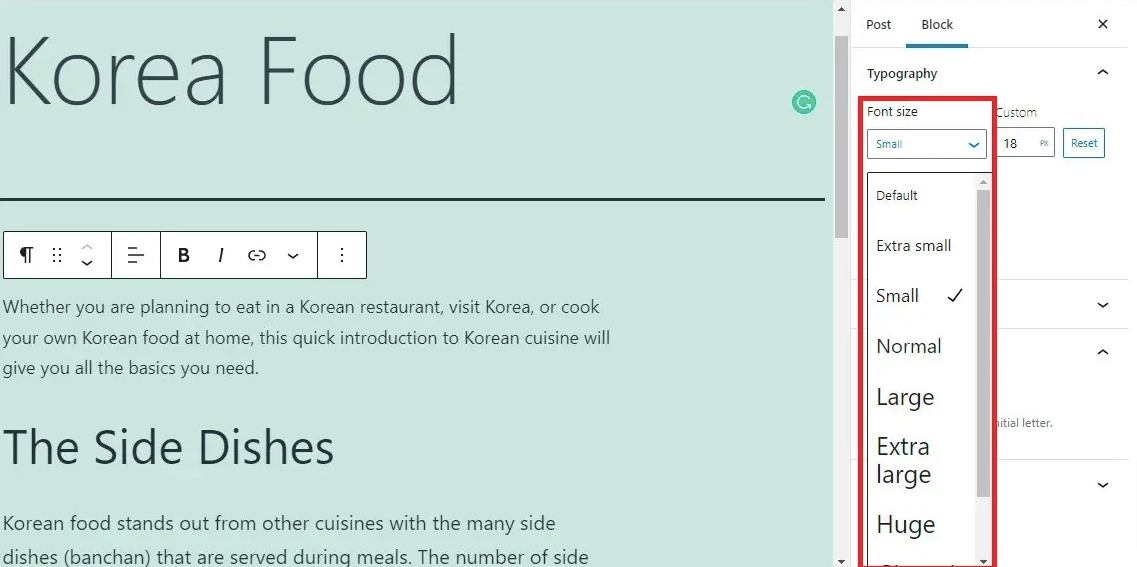
Darüber hinaus können Sie im Gutenberg-Editor auch eine große Initiale setzen, um einen großen Anfangsbuchstaben des von Ihnen gewählten Absatzes anzuzeigen. Sie aktivieren einfach die Drop-Cap-Schaltfläche.
Falls Sie die Standardschriftgröße beibehalten möchten, klicken Sie einfach auf die Schaltfläche Zurücksetzen , um sie einzustellen.
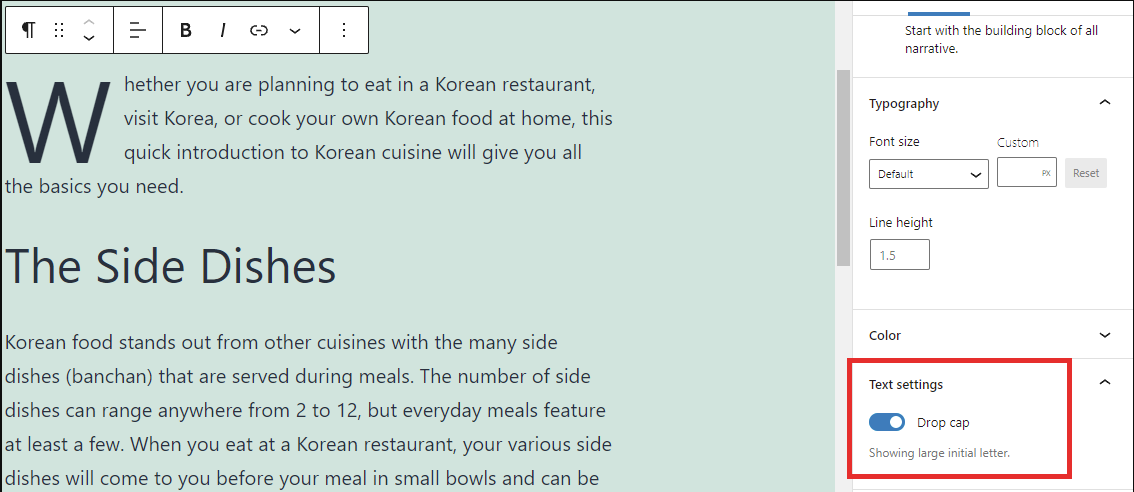
Option 2: Verwenden des klassischen Editors
Das Ändern der Schriftgröße im klassischen Editor umfasst die folgenden Schritte:
- Wählen Sie einen verfügbaren Beitrag aus oder klicken Sie auf Neu hinzufügen , um zu beginnen.
- Platzieren Sie Ihren Mauszeiger auf dem Absatz, dessen Schriftgröße Sie ändern möchten
- Klicken Sie in der Symbolleiste auf die Option Absatz
- Eine Liste mit Dropdown-Überschriften wird angezeigt und Sie können eine davon auswählen, um den Text hervorzuheben.
Darüber hinaus ermöglicht Ihnen der klassische Editor auch, die Größe und Farbe für verschiedene Überschriften mithilfe von HTML zu ändern.
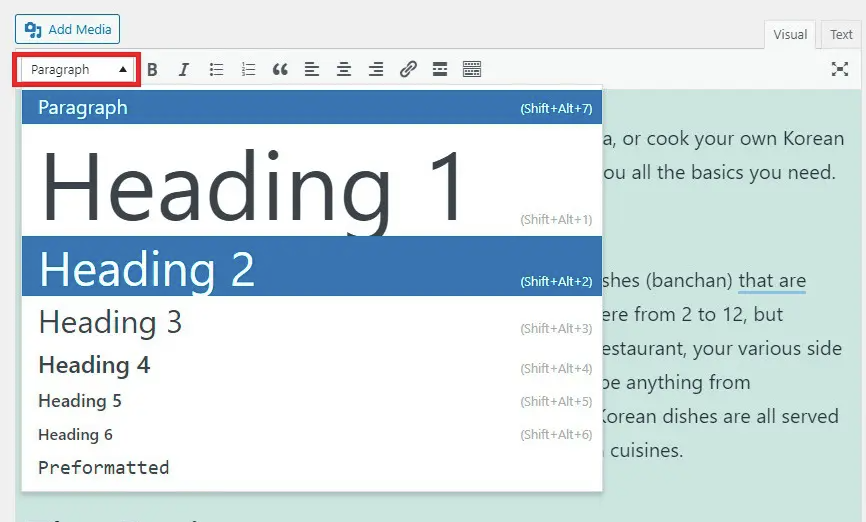
Methode 2: Verwenden Sie das Advanced Editor Tools-Plugin, um die Schriftgröße zu ändern
Dieses Tool hieß früher TinyMCE Advanced Plugin. Es hatte über 2 Millionen aktive Installationen auf der ganzen Welt. Daher wird es als effizientes und weit verbreitetes Tool angesehen, mit dem Sie die Schriftgröße in WordPress ändern können. Insbesondere ist dieses Plugin vollständig kompatibel mit dem Classic Editor und dem Gutenberg-Editor. Dank dessen können Sie sicher sein, dass sie mit beiden gut funktionieren.
Schritt 1 : Genau wie andere Plugins müssen Sie dieses Plugin zunächst installieren und aktivieren. Sie wechseln zu Plugins> Neu hinzufügen und geben das Advanced Editor Tools-Plugin in die Suchleiste ein. Und dann schnell installieren und aktivieren.
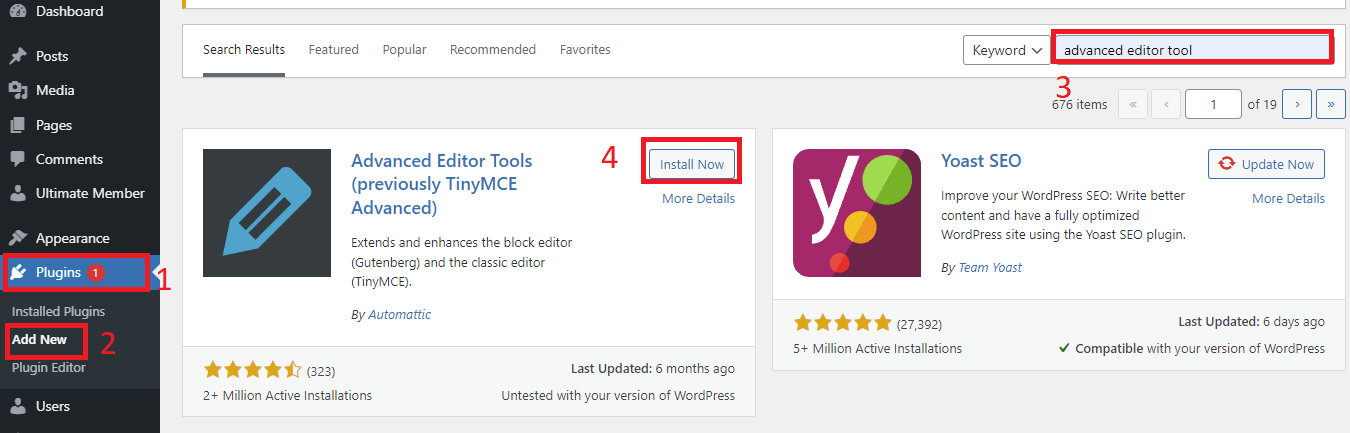
Schritt 2 : Konfigurieren Sie die Einstellungen
Navigieren Sie einfach zu Einstellungen> Erweitertes Editor-Tool , um die Editor-Einstellungen zu konfigurieren.
Hier können Sie sehen, dass dieses Plugin 2 Registerkarten bietet, darunter Block Editor und Classic Editor. Wenn Sie den Classic Editor verwenden, klicken Sie auf die Registerkarte Classic Editor. In der zweiten Zeile der Symbolleiste befindet sich eine Schaltfläche für die verfügbare Schriftgröße. Sie können diese Schaltflächen neu anordnen, indem Sie sie in die Symbolleisten ziehen und dort ablegen.
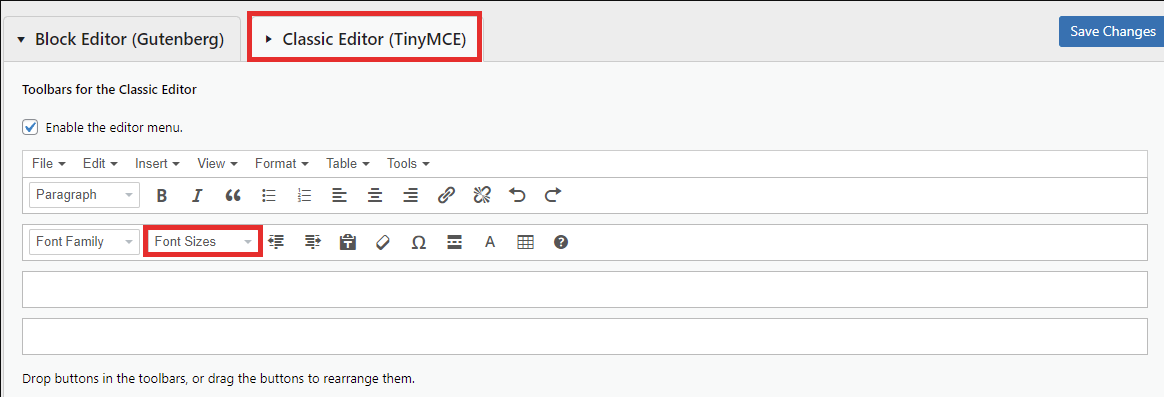
Auf der anderen Seite ist der Gutenberg-Editor Ihr Lieblingseditor, Sie scrollen einfach den Bildschirm nach unten. Und eine Galerie mit kreativen Schaltflächen enthält die Schaltfläche „ Schriftgrößen “, die hier gezeigt wird. Sie können es optional per Drag & Drop an einer beliebigen Position in den Symbolleisten hinzufügen.

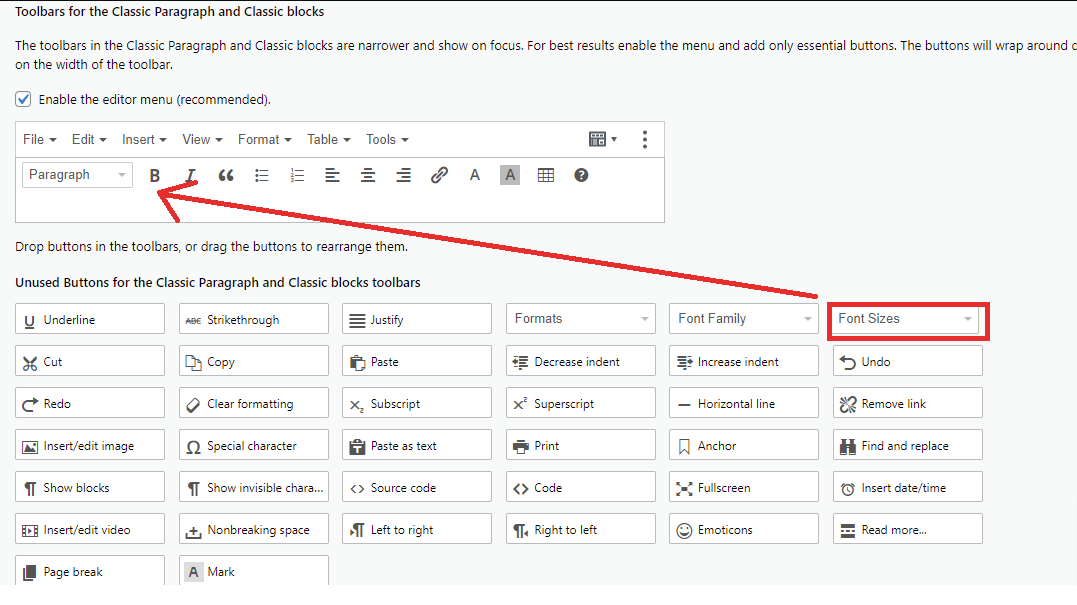
Denken Sie nach Abschluss aller Einstellungen daran, auf Änderungen speichern zu klicken, bevor Sie mit den nächsten Schritten fortfahren.
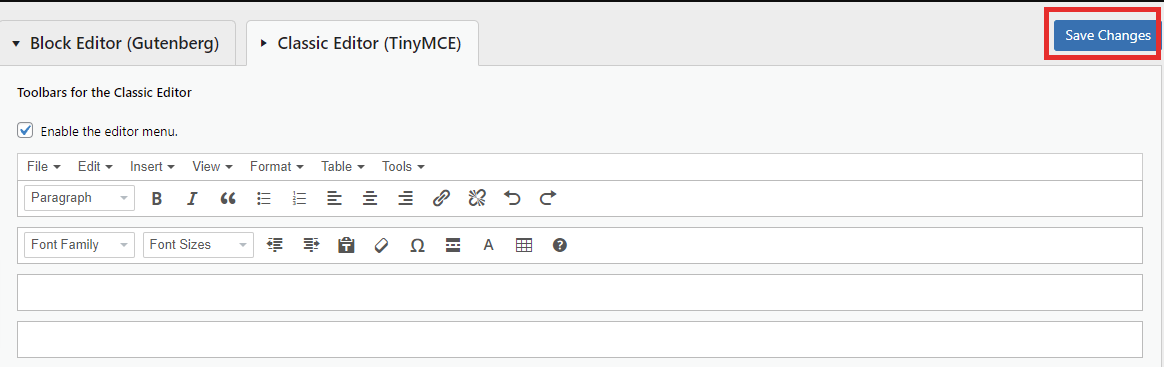
Schritt 3: Ändern Sie die Schriftgröße in jedem Editor
Um zu sehen, wie sich diese Schaltfläche in jedem Editor verhält, müssen Sie einen neuen Beitrag erstellen oder einen vorhandenen Beitrag bearbeiten.
Im klassischen Editor können Sie eine Reihe von Dropdown-Schriftgrößen in der Symbolleiste anzeigen. Daher können Sie optional eine passende Schriftgröße für Ihren Absatz auswählen.
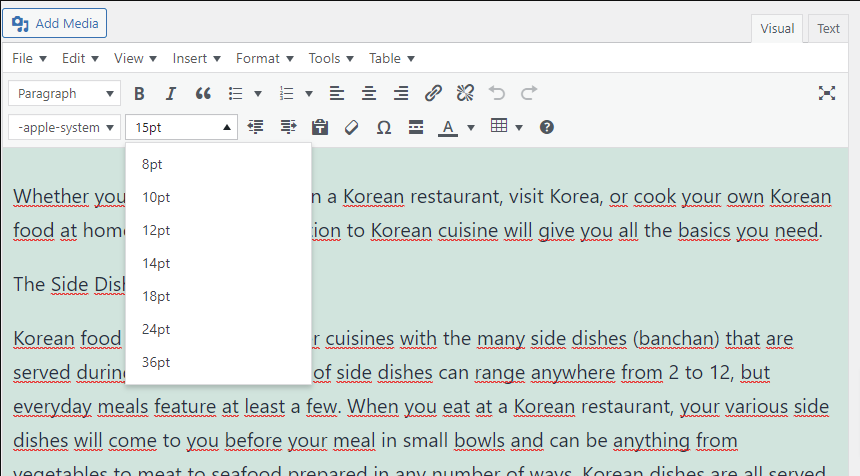
Im Blockeditor fügen Sie einfach einen klassischen Absatzblock ein, um mit der Eingabe Ihrer Inhalte zu beginnen.
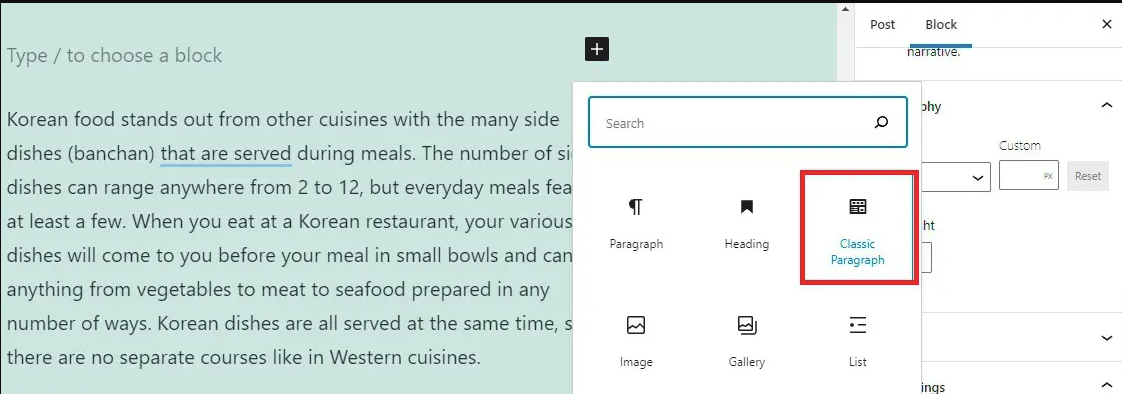
Werfen wir einen Blick auf viele Dropdown-Schriftgrößen, die in der Symbolleiste des visuellen Editors im klassischen Absatzblock angezeigt werden. Es fällt Ihnen nicht schwer, viele Absätze mit unterschiedlichen Schriftgrößen zu generieren. Es gibt jedoch einige Einschränkungen, dass Sie die gewünschte Schriftgröße nicht wie im WordPress-Blockeditor optional anpassen können.
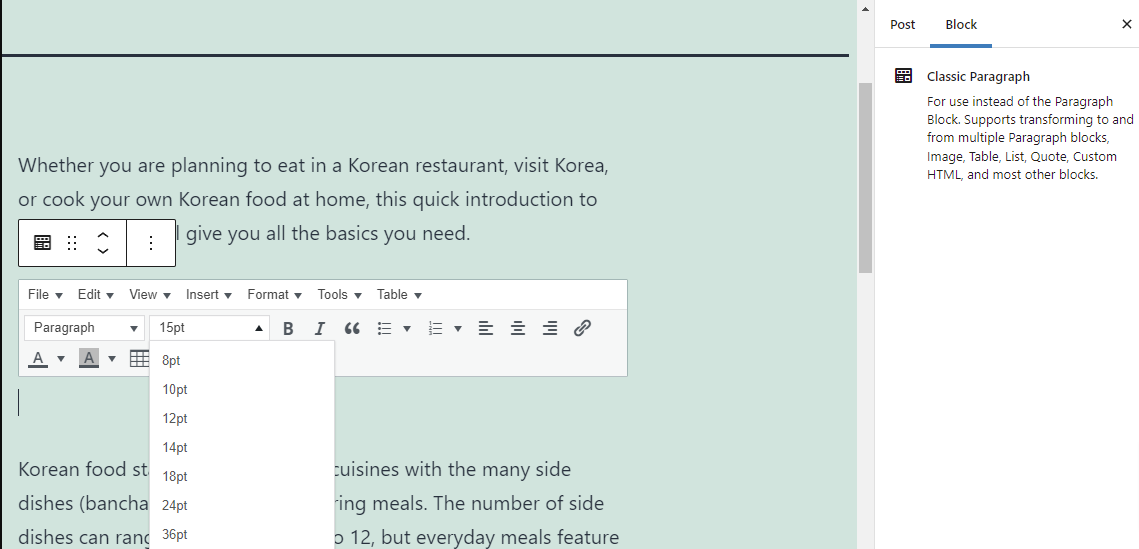
Methode 3: Verwendung von CSS
Während die oben genannten Methoden für Anfänger geeignet sind, erfordert dieser Weg ein wenig Programmierkenntnisse.
Einer der nützlichen Vorteile dieser Methode besteht jedoch darin, dass Sie die Schriftgröße für die gesamte Website ändern können, anstatt für jeden Beitrag und jede Seite.
Wenn Sie ein Premium-WordPress-Theme verwenden, bietet es Ihnen die nützliche Option, die Schriftgröße unter Aussehen> Anpassen anzupassen.
Andererseits bietet das Design, das Sie zum Ausführen Ihres Blogs verwenden, keine einfachen Optionen, mit denen Sie die Schriftgröße in Ihren Designeinstellungen ändern können. Lassen Sie uns auf diese Schritte unten verweisen.
Schritt 1: Wechseln Sie zunächst zu Darstellung > Anpassen , um Ihrer Website über das Feld „Zusätzliches CSS“ eine CSS-Regel hinzuzufügen. Sie können eine Liste nützlicher Optionen wie im Screenshot unten sehen, klicken Sie einfach auf „ Zusätzliches CSS “.
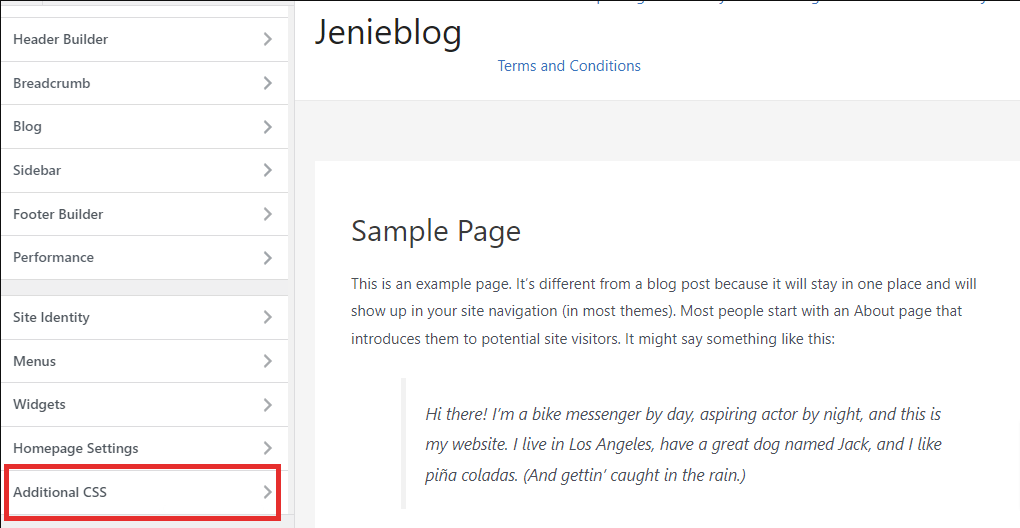
Unter dem Bereich „ Zusätzliches CSS anpassen“ können Sie, ob Sie die Schriftgröße für den Absatz ändern möchten, eine Codezeile hinzufügen. In unserem Fall ändern wir beispielsweise die Schriftgröße auf 18 Pixel und fügen das folgende CSS hinzu: p { font-size:18px;}
Gleichzeitig können Sie die Änderungen an Ihrer Seite/Ihrem Beitrag im Live-Vorschaufeld sehen. Wenn Sie mit dieser Schriftgröße zufrieden sind, klicken Sie schnell auf die Schaltfläche „ Veröffentlichen“ .
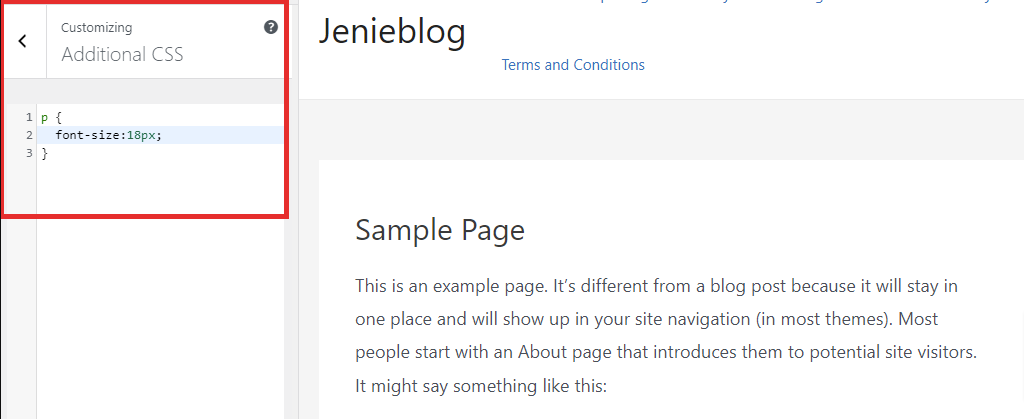
Darüber hinaus können Sie auch die Schriftgröße aller Unterüberschriften ändern, Sie müssen eine neue CSS-Regel hinzufügen. Wenn wir beispielsweise H2 auf 34px ändern möchten, haben wir den folgenden CSS-Code hinzugefügt: h2 {font- size:34px;} . Sie müssen h2 nur durch h3, h4 oder h5 ersetzen, wenn Sie die Schriftgröße für andere Überschriften ändern möchten
Schließlich können Sie auf „ Veröffentlichen“ klicken und die Änderungen Ihrer Schriftgröße anzeigen
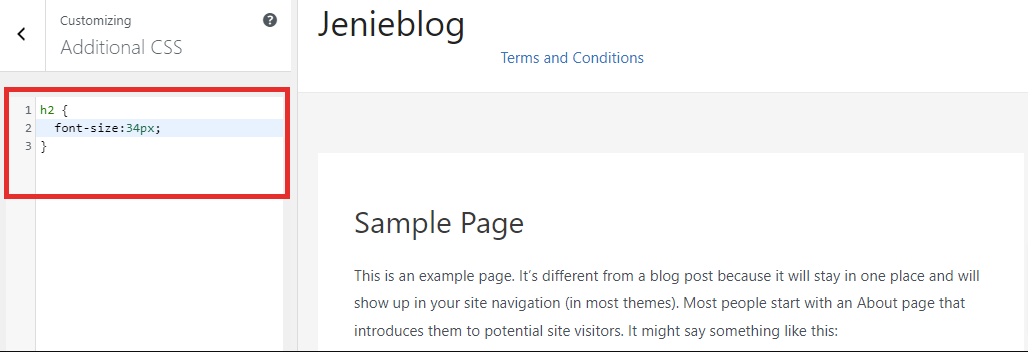
Zusammenfassen
Wir haben gerade die 3 einfachsten Möglichkeiten vorgestellt, mit denen Sie die Schriftgröße in WordPress ändern können. Die endgültige Methode ist jedoch etwas kompliziert, daher sollten Sie die für Ihre Website am besten geeignete auswählen.
Hoffentlich ist dieses Tutorial für Ihre Website von Vorteil. Wenn Sie Fragen oder Anregungen zu diesen Methoden haben, können Sie im folgenden Abschnitt einen Kommentar hinterlassen. Wenn Sie außerdem auf andere Optionen verweisen möchten, die Ihre Schriftgröße auf Ihrer Website auflösen, lassen Sie uns auf WordPress Font Plugins zugreifen.
